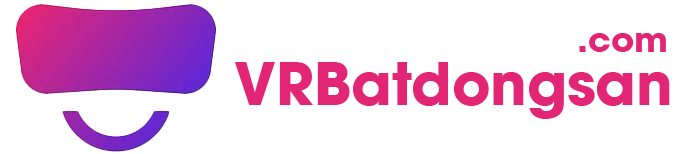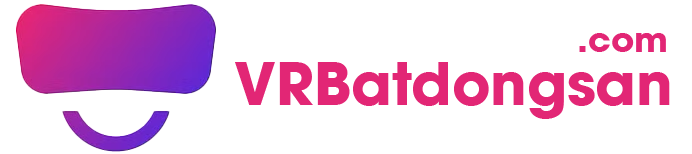Trung Tâm Trợ Giúp
-
Sử dụng App Realsee
- Trình chỉnh sửa Realsee (Realsee VR Editor) - Mô tả sản phẩm
- Hướng dẫn chỉnh sửa VR
- Hướng Dẫn Chỉnh Sửa Mặt Bằng (Floor Plan) Trên Ứng Dụng Realsee
- HƯỚNG DẪN ĐĂNG NHẬP APP REALSEE BẰNG TÀI KHOẢN FIDOVN & CÁCH ĐĂNG TIN VR LÊN FIDOVN
- Thiết Lập Góc Nhìn Ban Đầu và Góc Di Chuyển trong VR
- Nhãn Chú Thích Điểm Nóng (Hotspot-Label) trong Realsee
-
Realsee G1
-
- Các mẫu điện thoại nào được REALSEE G1 hỗ trợ ghi hình?
- Cách kiểm tra thiết bị REALSEE G1 trước khi sử dụng
- Cách nhận biết các trạng thái của thiết bị qua đèn báo
- Cách lắp đặt thiết bị REALSEE G1
- Cách xác định "ống kính chính" của điện thoại
- Sắp xếp không gian & Lập kế hoạch đường thu thập
- Cách kết nối Bluetooth của REALSEE G1
- Cách khắc phục lỗi ghép điểm trên REALSEE G1
- Cách thực hiện thao tác ghép điểm thủ công
- Cách khắc phục lỗi ”image capturingfailed" (không thể chụp ảnh) khi sử dụng REALSEE G1
- Giới hạn về cảnh quan mà REALSEE G1 có thể thu thập
- Cách khắc phục lỗi xuất hiện tam giác đen hoặc vùng mờ khi chụp ảnh
- Cách khắc phục lỗi xuất hiện vòng tròn đen bất thường ở đáy ảnh khi chụp
- Cách khắc phục lỗi xuất hiện các đốm đen đều trên màn hình khi chụp
-
-
Sử dụng app Fidovn
- Hướng Dẫn Thêm Nhân Viên Môi Giới Vào Tài Khoản Doanh Nghiệp Trên FIDOVN
- HƯỚNG DẪN ĐĂNG NHẬP APP REALSEE BẰNG TÀI KHOẢN FIDOVN & CÁCH ĐĂNG TIN VR LÊN FIDOVN
- Các tính năng nổi bật của nền tảng Fidovn
- Thay đổi thông tin cá nhân trên Fidovn
- HƯỚNG DẪN ĐĂNG KÝ TÀI KHOẢN TRÊN ỨNG DỤNG FIDOVN
- Hướng dẫn cách thêm tài khoản môi giới vào tài khoản doanh nghiệp bằng ID trên app FidoVN
- Hướng dẫn Đăng tin Bất Động Sản trên Fidovn
- 🎯 MẸO GIÚP TIN ĐĂNG HIỆU QUẢ TRÊN FIDOVN
< Tất cả các chủ đề
In
Cách nhận biết các trạng thái của thiết bị qua đèn báo
Đã đăng05/02/2025
Đã cập nhật05/02/2025
Bởiadmin
Trên thân REALSEE G1 chỉ có một nút bấm kèm đèn báo. Các trạng thái của thiết bị được hiển thị qua màu sắc của đèn báo như sau:
- Đèn xanh lá: Thiết bị hoạt động bình thường/đang bắt đầu sạc pin.
- Đèn đỏ: Pin yếu, cần sạc ngay.
- Đèn xanh dương: Đã kết nối Bluetooth.
- Đèn vàng:
- Khi tắt nguồn và sạc pin, đèn vàng nhấp nháy (dạng “thở”) để báo hiệu đang sạc.
- Đèn vàng sáng liên tục báo hiệu pin đã sạc đầy.
Mục lục